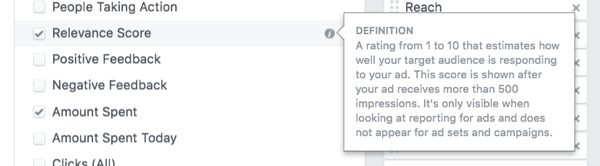Kaip pakeisti „Mailto“ numatytąją el. Pašto programą „Windows 10“: Nuorodos
Pašto Adresą „Microsoft“ "Windows 10 / / March 17, 2020
Paskutinį kartą atnaujinta

„Microsoft“ nustato savo pašto programą kaip numatytąją el. Pašto programą. Bet čia pakeisime tai į tai, ką norite naudoti visos sistemos mastu arba remiantis protokolu.
„Microsoft“ savo „Mail“ programą nustato kaip numatytąją „Windows 10“ el. Pašto programą. Paprastai, jei diegiate „Outlook“ ar kitą el. Pašto programą, jums kyla problemų dėl jos pasirodymo. Kai norite siųsti ar patikrinti savo žinutes, tiesiog atidarote tą programą tiesiogiai. Tačiau kartais būna, kad „Mail“ programa (programa, apie kurią tikriausiai pamiršote) kažkodėl įsitraukia į jūsų darbo eigą. Ypač spustelėjus „Mailto:“Nuorodą naršyklėje, PDF ar„ Word “dokumente ar kitose programose, įskaitant „Outlook“. Štai kaip galite pakeisti tokį elgesį ir numatytąją el. Pašto programą nustatyti taip, kaip norite.
Pakeiskite „Windows 10“ numatytąją el. Pašto programą
Paprastai pakeisite numatytąjį el. Pašto klientą pakeisti kitas numatytąsias „Windows 10“ programas
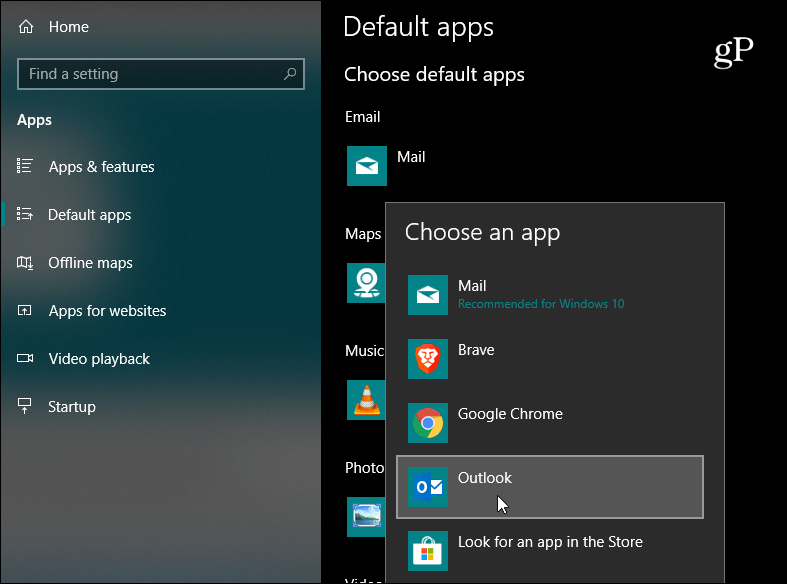
Dabar taip pat verta paminėti, kad galite nustatyti numatytąją el. Pašto programą į konkretų protokolą - būtent tai Mailto: yra. Taigi, pavyzdžiui, galbūt norite, kad šių tipų saitai būtų atidaryti naudojant el. Pašto klientą, o ne jūsų numatytąją visos sistemos. Tai galite nustatyti nukreipdami į Nustatymai> Programos> Numatytosios programos ir slinkite žemyn ir spustelėkite nuorodą „Pasirinkite numatytąsias programas pagal protokolą“.
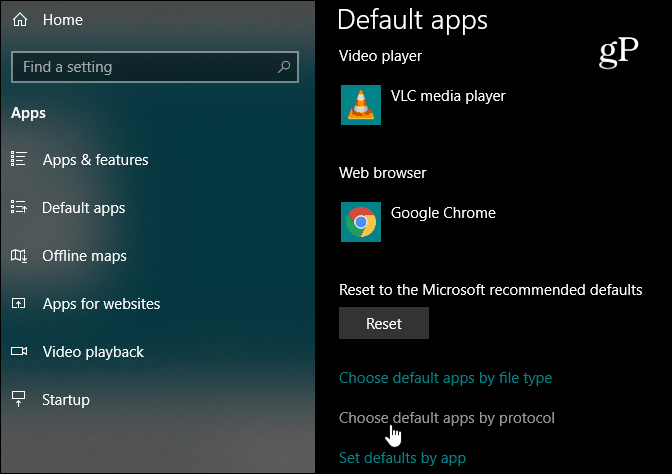
Tada slinkite žemyn ir raskite „MAILTO“ protokolą ir atitinkamai pakeiskite programą. Lengvas būdas išbandyti reikalus yra apsilankyti mūsų Kontaktinis puslapisir spustelėkite vieną iš nurodytų el. pašto nuorodų Mailto: ir įsitikinkite, kad jis atidaromas naudojant teisingą programą, kurią nustatėte.
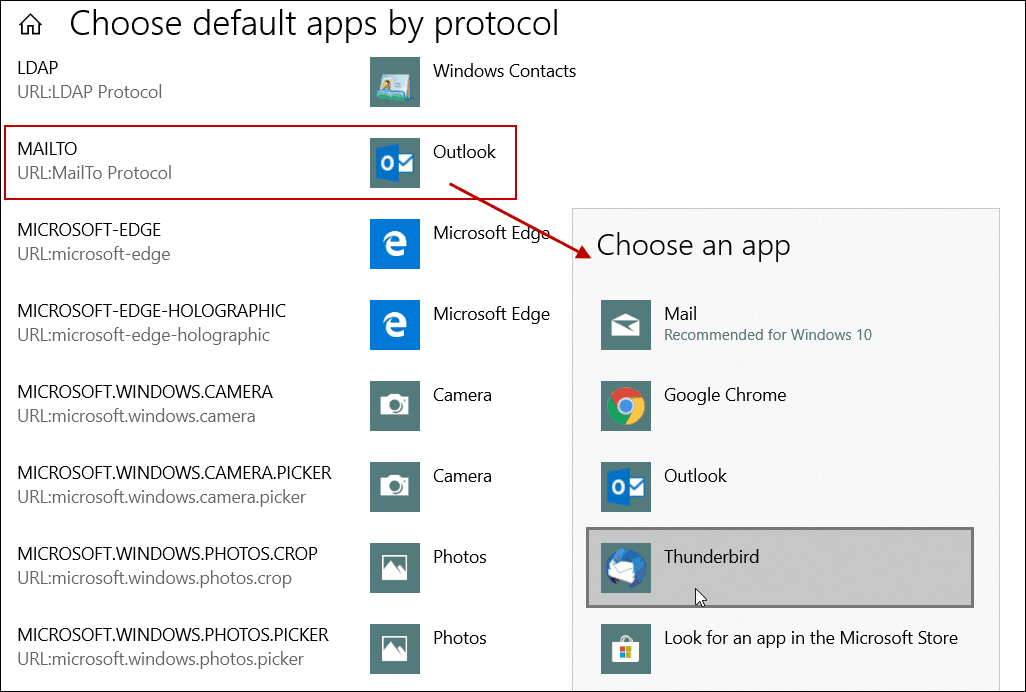
Turėdamas „Windows 10 Mail“ programa atidaryti, kai, pavyzdžiui, „Outlook“ spustelėjus sąskaitoje faktūroje pateiktą el. pašto nuorodą, yra šiek tiek nepatogu. Tai yra keistas elgesys, kuris paprastai atsitinka, kai pradedate dirbti su nauju kompiuteriu arba naujai įdiekite „Windows 10“. Bet dabar jūs žinote, kad galite nustatyti numatytąją „Windows 10“ el. Pašto programą į tą, kuri jums labiau patinka.